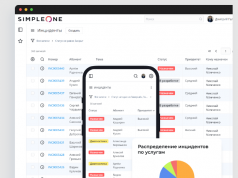Пароля от их Wi-Fi сети после подключения компьютера не удаётся вспомнить многим пользователям. Один раз, сделав подключение ноутбука, пользователи после некоторого времени, чаще всего не могут вспомнить числа ключа. Помнят свой пароль от Wi-Fi довольно часто, если необходимо делать подключение разных устройств к домашней беспроводной сети. Как быть, когда не удаётся вспомнить пароля от WiFi? Можно воспользоваться https://wifigid.ru/raznye-sovety-dlya-windows/kak-posmotret-parol-ot-wi-fi-na-windows-7 и настройками в роутере. Там смотрят или делают смену пароля. Тогда все делается быстро и просто.
Каким образом узнают пароль от своей Wi-Fi сети с помощью графического интерфейса?
Чтобы знать значения пароля от WiFi внутри системы Виндовс 10, надо выполнить несколько следующих действий.
Сначала сделать открытие диалогового окна. Используют сочетание клавиш Windows + R ввести команду ncpa.cpl. Потом нажимают по клавише Enter. Произойдёт открытие окна с Сетевыми подключениями. Здесь надо Воспользоваться Беспроводной сетью. Два раза нажать клавишей мыши по нему. Откроется диалоговое окно Состояние — Беспроводная сеть. Потом нажать по кнопке Свойства беспроводной сети.
Используя вкладку с безопасностью окна и свойствами беспроводной сети, сделать установку флажка внутри чекбокса. Она находится рядом с пунктом, отображающим вводимые знаки. В итоге произойдёт появление пароля от Wi-Fi сети в поле ввода пункта Ключ безопасности сети. Процедура завершена и цель достигнута. Сейчас известно, в каком месте можно смотреть значение пароля от Wi-Fi сети.
Если выполнены все действия, описанные в статье, тогда у учетной записи произойдёт появление административных прав. Иначе, если делать установку флажка в пункте Отображать вводимые знаки, будет предложен ввод пароля администратора применяемого компьютера.
Чтобы знать значение пароля от Wi-Fi сети, может помочь командная строка. Сделать просмотр своего сохраненного пароля можно легко, используя команды утилиты netsh, отметив необходимый профиль. Надо сделать открытие командной строки от имени администратора и выполнить команду, которая имеет следующий вид.
«netsh wlan show profiles name=Имя_Вашей_Сети key=clear»
При использовании этого примера команда смотрится так
«netsh wlan show profiles name=TestNetwork key=clear».
TestNetwork это имя сети (SSID). Надо указать название имени своей сети. Значение пароля, ключа Wi-Fi сети, смотрят внутри раздела с параметрами безопасности и содержимым ключа.